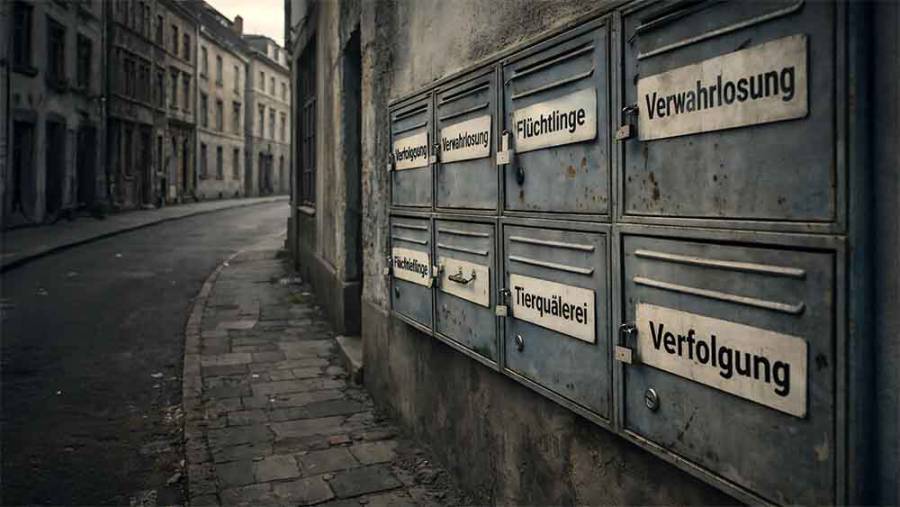Wer mit unwiederbringlichen Dateien arbeitet, braucht Sicherheit. Für viele Rechner sind Raids nicht einzurichten, wenn man etwa auf einen AMD Threadripper und das passende Motherboard samt Bios setzt, kann man sich tagelang die Zähne daran ausbeißen. Insbesondere bei Schnittrechnern ist diese Datensicherheit aber dringend erforderlich. Denn jede Festplatte geht irgendwann kaputt. Wie sehen also unsere Möglichkeiten aus, falls wir keine extra Raid-Controllerkarte oder ein externes NAS kaufen wollen?
Windows bietet Alternative
Irgendwann gibt man auf, dann wird es eben kein Hardware-Raid. Datensicherheit kann man auch mit einem Windows-Festplatten-Pool erreichen. Das kennen die Wenigsten, es ist aber durchaus eine ernstzunehmende Alternative. Storage Spaces nennt sich das Ganze und man kann interne und externe physische Festplatten zu einem logischen Pool zusammenfassen. Das ist gar nicht neu, es wurde mit Windows 8 bereits eingeführt, doch erst in dem benutzerfreundlichen Windows 10 kommt es immer öfter zum Einsatz. Und das Tolle ist, man kann das auch mit externen Festplatten oder SSD tun und sie müssen nicht mal identisch oder gleich groß sein.
Erreichbar ist das Ganze unter „Systemsteuerung“ dort unter „Speicherplätze“ darin „System und Sicherheit“. Der Befehl lautet „Neuen Pool und Speicherplatz erstellen“. Im Fenster „Speicherpool erstellen“ werden die verfügbaren Festplatten angezeigt. Systemfestplatten sind natürlich davon ausgeschlossen. Vorsicht, bei Erstellen eines Pools gehen vorhandene Daten verloren, weil die Platten neu formatiert werden. Also erst auf eine andere Festplatte Daten sichern und dann einen neuen Pool eröffnen. Danach kann man die Option „Zwei-Wege-Spiegelung“ wählen. Sie ähnelt im Prinzip einem RAID 1, das heißt alle Daten sind dann doppelt vorhanden.
Wer eine ältere Windows 10 Version verwendet, darf sich glücklich schätzen, hier funktioniert der Speicherpool einwandfrei. Das ist dann zwar nicht die perfekte Datensicherheit, denn dafür müsste man die Daten zusätzlich noch an zwei anderen Orten aufbewahren, doch der technische Ausfall einer Festplatte wird damit auf jeden Fall genau so wie bei einem Raid System abgesichert.

Das Windows 10 Speicherpool Problem
Es ist kaum zu glauben, aber Microsoft hat sich beim Update auf die Windows 10 Version Anniversary Update (V1607) einen bis jetzt nicht behobenen Bug geleistet, der die Einrichtung eines Speicherpools scheinbar unmöglich macht. Bei den neueren Windows Versionen liefert der Befehl "Pool eröffnen" nämlich die Fehlermeldung 0x00000032 ERROR_NOT_SUPPORTED. Man möge die Kabelverbindungen überprüfen, doch die sind in Ordnung. Natürlich sucht man zunächst die Schuld nicht bei Windows, kann ja nicht sein, so ein großer Softwareriese...
Und so formatiert man die nagelneuen Festplatten nochmal neu. Man folgt auch dem Rat, die Funktion "schnell auswerfen" unter Eigenschaften zu deaktivieren. Doch was man auch versucht, man landet, wenn man den Speicherpool einrichten möchte, stets bei der Fehlermeldung 0x00000032. So oft man den Vorgang auch wiederholt, man scheitert. Bis man auf den Gedanken kommt, dass da vielleicht irgendwas mit der Programmierung nicht stimmen könnte... Und wenn man dann auf unzählige Foreneinträge anderer Betroffener stößt, wird schnell klar, dass es sich hier nicht um ein individuelles Problem handelt.
Die Lösungen
Weg 1- Der einfachere Weg, der in vielen Fällen funktioniert, geht über die "Datenträgerverwaltung" und dort über den Datenspeicher. Dort werden nämlich die beiden neuen Platten, die man zuz einem neuen Festplattenpool zusammenfügen möchte angezeigt. Nun muss man jede der beiden Platten einzeln erst einmal auswählen, per rechter Maustaste auf Eigenschaften gehen. Dort wieder geht man unter "Richtlinien". Hier ist höchstwahrscheinlich "Schnelles Entfernen" ausgewählt. Diese Einstellung bitte abwählen und statt dessen "Bessere Leistung" auswählen. Nachdem man dies bei beiden neuen Platten ausgewählt hat, sollte es gelingen, fehlerfrei einen neuen Pool und Speicherplatz zu erstellen.
Weg 2- Falls dies nicht funktioniert, gibt es eine weitere Möglichkeit: Abhilfe bringt auch, wenn man mit geöffnetem Poolbuilder Fenster, also dort wo man die Häkchen vor die beiden gewünschten Festplatten setzt, beide Festplatten kurz per Sata (bei internen Platten) bzw. USB Kabel (bei externen Platten) ab,- und wieder einsteckt. Hierdurch wird der Laufwerkstatus resettet und der Windows Bug umgangen.
Wird nun noch einmal der Befehl gegeben, kann man die Platten plötzlich zu einem Pool verbinden, einen Namen vergeben und die Art von Pool auswählen. Da wir Datensicherheit wünschen ist dies die zwei Wege Spiegelung. Und endlich, kaum hat man die technischen Defizite vom AMD bzw. Microsoft umschifft, kann man mit dem nun auch datensicheren Schnitt loslegen...
Ausfall und Lösungen
Wie alle Software-basierten Raidsysteme ist auch der Speicherpool keine 100% sichere Sache. Und manchmal kann es passieren, das so ein Verbund plötzlich nicht mehr richtig funktioniert. Das kann zum Beispiel mechanishe Ursachen haben. Ein Netztstecker einer Festplatte war nicht richtig eingestecke, ein USB Kabel hatte einen Wackler. Plötzlich werden die Dateien auf der Windows Oberfläche nicht mehr angezeigt.
Wenn eine Platte nur kurz einmal ausfällt, etwa weil die Stromversorgung aus war, dann ist der Pool zunächst zwar fehlerheaft. Wird die Platte danach aber wieder angeschlossen, sollte sie automatisch erkannt und wieder im Pool eingebunden werden. Es kann nach dem richtigen Wiederanstecken und Hochfahren des Rechners also sein, dass WIndows wieder alles erkennt, es kann aber auch sein, dass man auf seine Dateien nicht mehr zugreifen kann. Deshalb sind zusätzliche Backups auf externe Platten Pflicht!
Wenn die Files, welche den Speicherpool definieren, auf den Platten zerschossen sind, gibt es kaum eine Reparaturmöglichkeit. Oft kann man auch die Daten der noch verbliebenen Platte nicht mehr auslesen. Mehr Infos liefern die Befehle: Get-StoragePool, Get-VirtualDisk und Get-PhysicalDisk.
Oft hilft dann nur Spezialsoftware wie "ReclaiMe File Recovery" oder "MiniTool Power Data Recovery". Die Software ist kostenpflichtig und man benötigt zusätzlich eine freie Festplatte wo die wiedergefundenen Dateien gespeichert werden können. Das Auslesen der Dateien dauert recht lange, ganze Tage je nach Größe des Speicherpools.
Hier einige Links zu dem Thema:
https://it-learner.de/eine-defekte-festplatte-aus-einem-windows-storage-pool-speicherpool-entfernen-und-den-virtuellen-datentraeger-reparieren/
https://it-learner.de/den-speicherpool-im-windows-server-mit-einer-neuen-festplatte-erweitern-virtuellen-datentraeger-am-speicherpool-vergroessern/
https://www.borncity.com/blog/2018/06/24/windows-10-und-der-storage-spaces-error-0x32/
https://de.minitool.com/datenwiederherstellung/datenwiederherstellung-fehlgeschlagener-speicherplaetze.html
https://www.ufsexplorer.com/de/articles/how-to/recover-data-ms-storage-spaces.php